El contenido del articulo
- Lo que se almacena en la carpeta Appdata
- Lo que se necesita para
- Cómo encontrar Appdata en Windows
- Ubicación del sistema
- Cómo hacer visible una carpeta oculta
- Estructura de carpetas del sistema
- Directorio local
- Itinerancia de carpetas
- Directorio LocalLow
- Escanear una estructura usando WinDirStat
- Qué hacer si la carpeta Appdata ocupa mucho espacio
- ¿Es posible eliminar completamente
- Cómo limpiar Appdata
- Utilidad de limpieza de disco de Windows 10 incorporada
- Eliminación manual de archivos temporales con la extensión .temp
- Usando CCleaner
Se desaconseja encarecidamente a los usuarios inexpertos que eliminen cualquier cosa de las carpetas del sistema de Windows, porque los archivos importantes se almacenan allí. Los datos de la aplicación son una sección especial que está oculta para el propietario de la PC, pero parte de los datos en ella solo ocupa espacio y no tiene una función importante, por lo que debe saber cómo acceder a este directorio y limpiarlo de «basura». A continuación se presentan formas de analizar esta carpeta, qué se puede eliminar y cómo hacerlo..
Lo que se almacena en la carpeta Appdata
El directorio de datos de la aplicación es inaccesible para la visualización por defecto; pertenece al grupo del sistema; está contenido en subdirectorios llamados Usuario. La carpeta oculta Appdata contiene datos personales de todos los usuarios que están registrados en esta computadora. Almacena la documentación creada por el software desde una PC; los desarrolladores la ocultaron. Sus archivos no deberían ser de interés para el usuario promedio. Entonces, al menos, los creadores de Windows argumentan.
En realidad, la práctica de usar el sistema muestra que con el tiempo se acumula una gran cantidad de datos y ocupan espacio en el disco duro. Esto es especialmente notable si está utilizando una unidad SSD que no tiene una gran cantidad de memoria. Sin embargo, parte de los archivos no se utilizarán en absoluto. Los datos se almacenan en las siguientes carpetas:
- Local
- LocalLow;
- Itinerancia.
Lo que se necesita para
Windows escribe en los archivos AppData de los programas que están instalados en la computadora: caché, documentos de configuración, archivos temporales, registros de aplicaciones, sesiones guardadas, etc. El software de su computadora tiene una carpeta personal para almacenar datos, esto se aplica a antivirus, impresoras y juegos. Por ejemplo, los navegadores almacenan datos de perfil en AppData, que incluye cookies, caché, extensiones, historial de navegación.
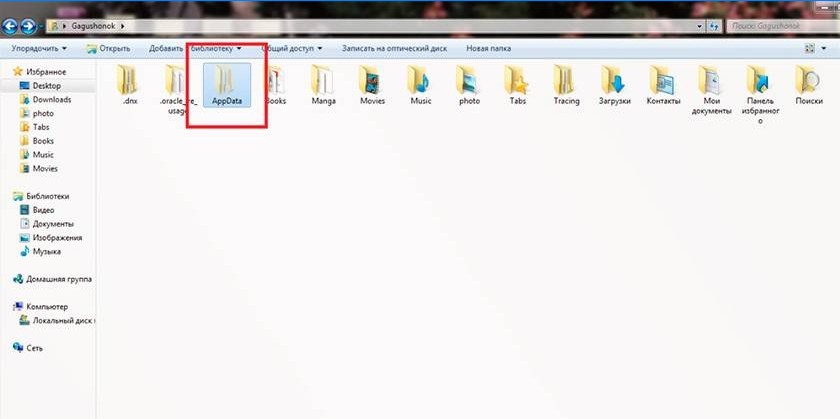
Cómo encontrar Appdata en Windows
La carpeta predeterminada está oculta para el usuario (incluso con derechos de administrador), esto se hace teniendo en cuenta el hecho de que el usuario común no necesita eliminar nada de este directorio. Algunos programas no admiten la función de importar y exportar configuraciones, proyectos y otros parámetros si reinstala Windows nuevamente. Si copia esta carpeta y luego de reinstalar el sistema operativo, el programa es más fácil de restaurar a su estado anterior. Para hacer esto, necesita saber cómo encontrar AppData. Hay dos maneras de hacer esto:
- usando la línea de comando;
- cambiar la visualización del contenido y hacer visibles los directorios ocultos.
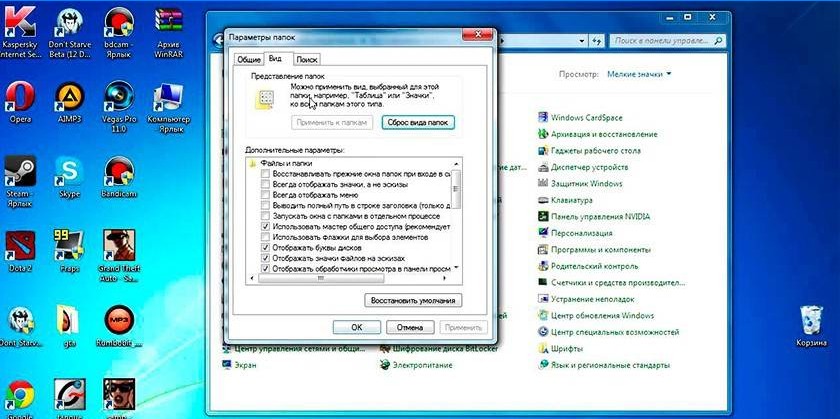
Ubicación del sistema
Hay una ruta a través de directorios que conducirá a AppData. Para hacer esto, debe hacer lo siguiente:
- Abrir mi computadora.
- Ve a conducir C.
- Busque el directorio «Usuarios» o «Usuarios».
- Haga clic en el nombre de usuario apropiado.
- Aquí está el querido papá.
Hay otra forma que lo ayudará a moverse rápidamente al directorio, incluso sin la necesidad de hacerlo visible. Puede usar las siguientes instrucciones:
- Haga clic en el elemento de acceso rápido «Inicio».
- Encuentra la función Run.
- Escriba el siguiente comando% appdata%.
- Haga clic en Aceptar y pasará a la subcategoría Roaming. Solo sube un nivel y te encontrarás dentro de AppData.
Cómo hacer visible una carpeta oculta
Puede acceder a la ruta estándar al directorio AppData si habilita la visualización de directorios invisibles. Esta es una configuración del sistema que se puede cambiar fácilmente en Windows 10 de acuerdo con el siguiente algoritmo:
- Abra cualquier carpeta en el Explorador.
- Encuentra la pestaña «Ver» en el menú superior.
- En el menú adicional a la derecha habrá una sección llamada «Parámetros».
- Haga clic en él y haga clic en «Cambiar carpeta y opciones de búsqueda».
- Se abrirá una ventana adicional, vaya a la pestaña «Ver».
- Desplácese hacia abajo en la lista, aquí debe activar la opción «Mostrar archivos, carpetas y unidades ocultos».
Si está instalada otra versión del sistema operativo (7 u 8), puede cambiar la configuración utilizando el siguiente algoritmo:
- Abra el «Panel de control».
- Ir al menú «Diseño y personalización».
- Haga clic en «Opciones de carpeta».
- Haga clic en la pestaña «Ver» aquí..
- Desplácese hacia abajo en la lista de opciones y marque la casilla «Mostrar archivos, carpetas y unidades ocultos».
Estructura de carpetas del sistema
Cuando trabaje con AppData, debe tener en cuenta que cada usuario que ha creado una cuenta en la computadora tiene una carpeta separada. Realizar cambios para el usuario A no se aplica al usuario B. Cuando vaya al directorio, verá tres carpetas que se mencionaron anteriormente:
- Local
- LocalLow;
- Itinerancia.
Directorio local
Este es el primer directorio que está en AppData. Almacena archivos y datos relacionados con el tipo local; no se pueden copiar ni transferir junto con el perfil de usuario. Por ejemplo, aquí puede encontrar archivos descargados que no indican una ubicación específica o juegos guardados. Como regla, tiene la mayor cantidad de espacio ocupado en el disco duro..
Allí se almacena un directorio llamado Microsoft, que conserva toda la actividad del sistema operativo Windows. Local contiene un directorio con archivos temporales necesarios para acelerar la carga de programas, juegos creados mientras se trabaja con ellos. La carpeta llamada «Temp». El contenido del directorio está en constante crecimiento y con el tiempo comienza a ocupar mucho espacio. Esta es una de las opciones de información que se puede eliminar sin problemas para el sistema operativo..
Itinerancia de carpetas
Si es necesario, una persona puede transferir archivos desde esta carpeta sin problemas si surge tal necesidad. Por ejemplo, decide reinstalar el sistema operativo. Copie los datos en medios extraíbles y, después de la instalación, simplemente copie Roaming en su lugar. Esto ayudará a mantener la configuración personal en su forma original. La información de los navegadores de Internet, los marcadores almacenados por una persona también se almacenan allí..
Directorio LocalLow
Este directorio es similar a Local, pero la información se recopila desde un navegador o sistema cuando el usuario está en modo protegido. El directorio no se sincroniza con otras cuentas en la computadora.
Escanear una estructura usando WinDirStat
Este es un programa gratuito que se utiliza para analizar, ver estadísticas actualizadas sobre el estado del espacio en disco (disco duro), cuánto espacio ocupan los archivos o carpetas. La herramienta WinDirStat se verificará y AppData, si lo desea, puede usarla para borrar el disco duro de directorios, carpetas y archivos innecesarios. El programa proporciona un cronograma detallado e información sobre dónde, qué documentos en su disco duro tienen lugar.
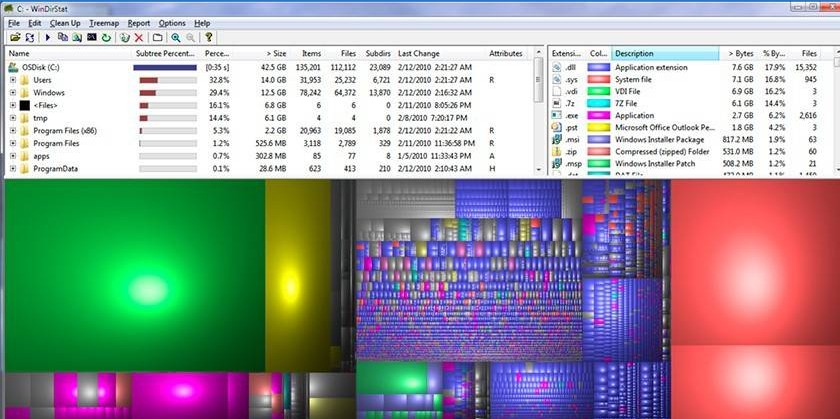
Qué hacer si la carpeta Appdata ocupa mucho espacio
Con el tiempo, la información se acumula, especialmente si ha pasado mucho tiempo desde la última reinstalación de Windows. El sistema no está diseñado para limpiar automáticamente AppData, por lo que el usuario puede reducir manualmente su volumen. La primera opción es limpiar archivos temporales. Si lo desea, puede eliminar por completo todo el contenido del directorio Temp, que no contiene datos importantes del sistema. Los programas especializados, como Ccleaner, también pueden ayudar con la limpieza..
No es necesario limpiar AppData, simplemente puede moverlo desde la unidad del sistema, que siempre debe tener un espacio libre. Esto es especialmente cierto si usa una unidad SSD. Utilice las siguientes instrucciones para estos fines:
- En otro disco, cree una carpeta con el mismo nombre (en D), cree las subcarpetas correspondientes (LocalLow, Roaming, Local). Por separado, transfiera el contenido a los directorios apropiados.
- Si aparece un mensaje de que el archivo no se puede copiar, simplemente omítalo. Esto indica que la aplicación se está ejecutando actualmente y está utilizando este documento..
- Ejecute la función Ejecutar utilizando la combinación de botones Win + R. Escriba «regedit» en la cadena sin comillas.
- Se abrirá una ventana del editor de registro. Debe encontrar la sección llamada «HKEY_CURRENT_USER», expandirla y acceder a «Software», luego a «Microsoft». Luego, haga clic en el directorio «Windows», luego en «CurrentVersion», vaya a «Explorer». Aquí necesitará la categoría «Carpetas de Shell»..
- Busque a través de la búsqueda todas las líneas que contienen «AppData», cambie la dirección original a D: / AppData.
- Reinicia tu computadora.
¿Es posible eliminar completamente
Si siguió las instrucciones descritas anteriormente (cambió la ubicación de AppData), entonces debe eliminarlo de la unidad C. En otros casos, no se puede borrar por completo y no se debe borrar. Almacena datos sobre los programas con los que trabaja, lo que entrará en conflicto cuando intente eliminarlos. Si borra la carpeta por completo, Windows continuará funcionando, no habrá errores críticos, pero las aplicaciones y los programas comenzarán con la configuración estándar o no comenzarán en absoluto.
Cómo limpiar Appdata
Se permite la eliminación parcial de algunos directorios, pero el sistema no siempre permite que se realice la operación. Esto se debe al hecho de que la aplicación se está ejecutando actualmente en modo activo o en segundo plano. Como regla general, se inicia el proceso de actualización, que busca actualizaciones para una aplicación específica, la carga y la instala. Para eliminar el archivo necesario que necesita:
- Presione Ctrl + Alt + Supr (win 10 admite Ctrl + Shift + Esc).
- Inicie el administrador de tareas y abra la pestaña «Procesos».
- Encuentra el nombre del proceso que coincide con el nombre del archivo.
- Haga clic derecho en la línea y seleccione «Finalizar el proceso».
- Después de eso, puede eliminar la carpeta de Appdata.
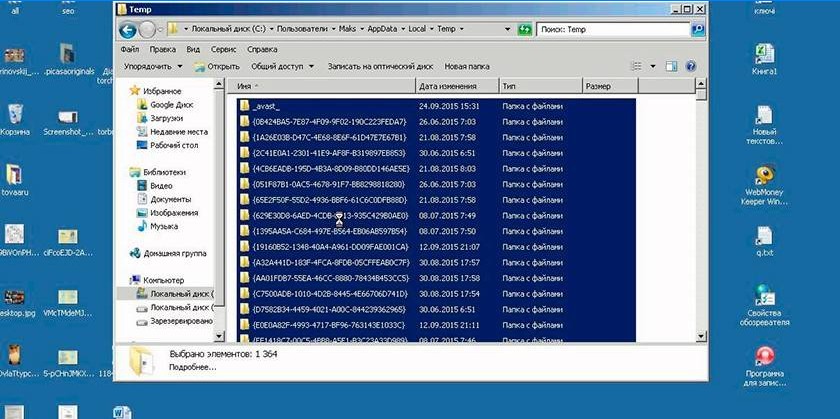
Utilidad de limpieza de disco de Windows 10 incorporada
Para no cambiar la configuración del sistema, no buscar la función de mostrar directorios ocultos, utilice la herramienta estándar del sistema operativo. Windows 10 puede borrar de forma independiente los documentos temporales de la carpeta Temp. Para hacer esto, debe usar las siguientes instrucciones:
- Haga clic derecho en el menú Inicio.
- Haga clic en la línea «Sistema».
- A la izquierda, haga clic en la línea llamada «Almacenamiento».
- Aparece una lista de particiones en el lado derecho de su (s) disco (s) duro (s). Haga clic en el atajo Volumen C.
- El sistema analizará, mostrará cuánto espacio está ocupado por diferentes aplicaciones. Busque la línea con el nombre «Archivos temporales», haga clic en ella.
- Se abre un nuevo cuadro de diálogo con una lista de tipos de documentos de este directorio..
- Establezca las casillas de verificación necesarias y haga clic en el botón «Eliminar archivos».
Eliminación manual de archivos temporales con la extensión .temp
Los datos basura del software se acumulan e «infla» el volumen de AppData. Se recomienda que limpie periódicamente este directorio para aumentar la cantidad de espacio libre en el disco del sistema. Para llegar a Temp, no es necesario hacer AppData visible, puede usar comandos especiales a través de la línea del navegador. Puede realizar una acción de la siguiente manera:
- Inicie Internet Explorer y escriba «shell: history» en la barra de direcciones (sin comillas). Serás redirigido inmediatamente a la carpeta con el historial de Internet Explorer (también conocido como Edge en la décima versión de Windows).
- El comando shell: cache abrirá un directorio con un portapapeles sin conexión para Internet Explorer.
- El comando shell: cookies abre los datos de la cookie (Ckookie).
- Si escribe «shell: sendto», podrá agregar, eliminar accesos directos del menú «Enviar».
Usando CCleaner
La eliminación de elementos de Appdata para mejorar el rendimiento de la computadora se puede hacer con un software especial. CCleaner ayuda a desinstalar aplicaciones, limpia el registro de archivos dañados y obsoletos y libera espacio en la unidad C. Esto elimina la necesidad de verificar manualmente el contenido del directorio. Para el procedimiento, debe:
- Descargar CCleaner. Se distribuye de forma gratuita, por lo que no necesita enviar ningún SMS para confirmar la descarga..
- Ejecute la utilidad, dele tiempo para escanear el sistema.
- Vaya a la sección «Limpieza», donde se mostrarán los directorios para el análisis..
- El programa verificará qué archivos se pueden eliminar para no dañar a Windows. Para hacer esto, haga clic en el botón «Análisis».
- Aparecerá información, cuántos megabytes ocupa esta o aquella carpeta.
- Puede realizar una limpieza selectiva marcando las casillas junto a los documentos de interés..
- El programa necesitará un poco de tiempo para eliminar la «basura» de la unidad del sistema, después de lo cual puede salir.
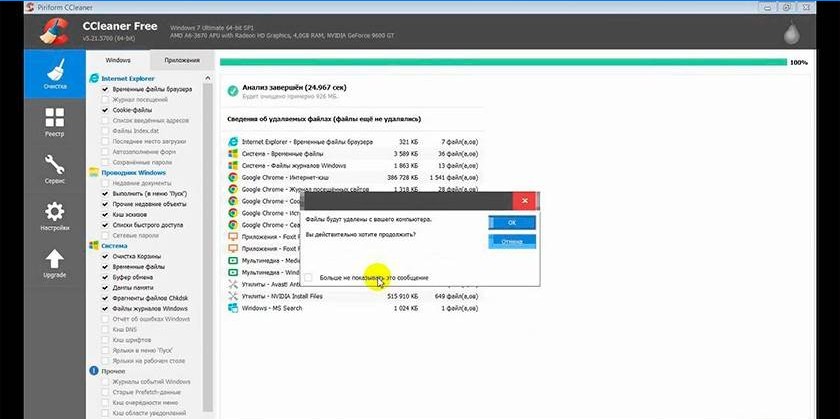

La carpeta AppData es una carpeta oculta en sistemas operativos Windows que almacena datos de usuario para aplicaciones específicas. ¿Qué tipo de datos se almacenan en esta carpeta y cómo puedo acceder a ellos?